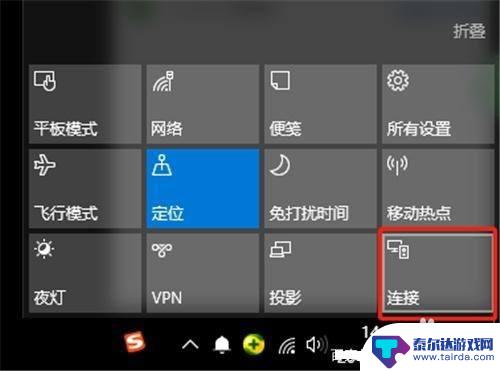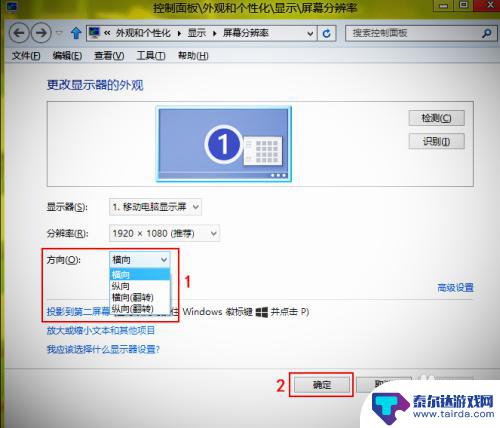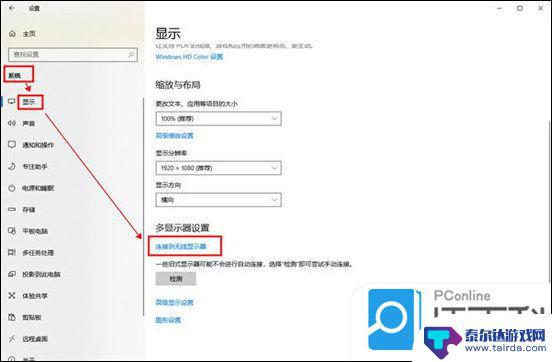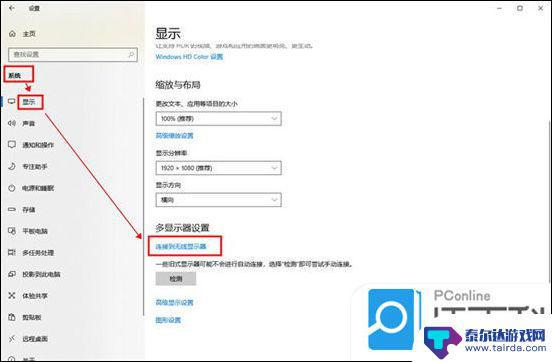手机屏幕键如何打开电脑 电脑显示手机屏幕的方法有哪些
手机屏幕键如何打开电脑,现如今手机已成为人们生活中不可或缺的一部分,有时候我们可能需要将手机屏幕投射到电脑上,以便更好地展示内容或进行操作。如何实现手机屏幕与电脑的互联呢?实际上有许多方法可以实现这一目的。一种常见的方法是通过USB连接将手机与电脑相连,然后在电脑上打开手机屏幕键。除此之外还有无线投屏、使用第三方应用等方式,都可以实现将手机屏幕投射到电脑上的功能。无论是哪种方法,都给我们的生活和工作带来了很大的便利。接下来我们将详细介绍这些方法的具体操作步骤,以帮助大家更好地使用手机与电脑进行互联。
电脑显示手机屏幕的方法有哪些
操作方法:
1.方法一:利用电脑提供的Micrcast功能来实现。这个方法不需要任何软件,不过手机要投屏到电脑首先要保证电脑是Win10系统,而且电脑和手机必须在同一个网络环境下哦!(即连的是同一个WiFi)
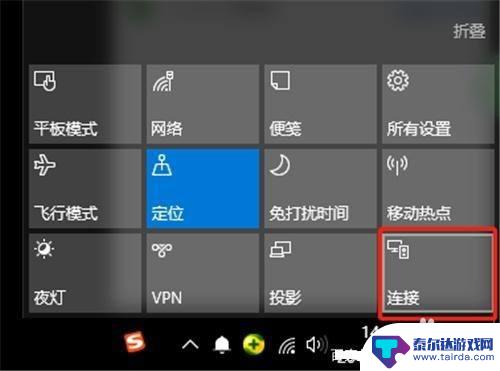
2.点击打开电脑右下角的小气泡框(键盘快捷键Win+P),展开可以看到有各种电脑设置,点击【连接】。
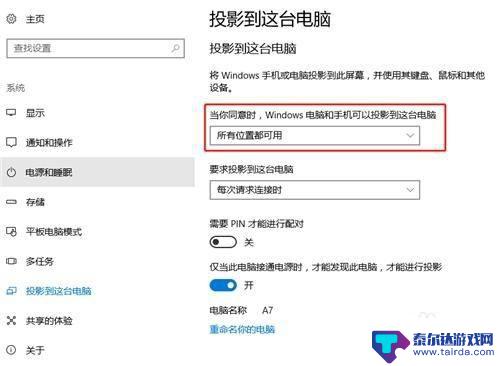
3.然后选择【投影到这台电脑】,这时候跳转到设置的页面。把图中选项改为【所有位置都可用】,这样其他设备就可以发现你的电脑了。
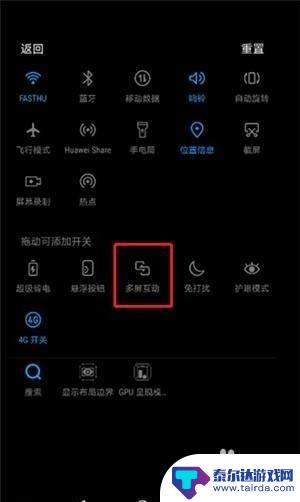
4.然后就找到你的手机里的投屏功能,有些是叫【投射屏幕】。一般出现在连接方式那里,这里以华为手机为例,下滑控制中心,找到【多屏互动】就是投屏功能了。

5.然后你就会识别到你的电脑,这样的话只要在电脑上点击【连接】就可以实现连接了

6.以上就是今天给大家分享的手机投屏电脑的方法了,如果你也想把自己的手机投屏到电脑上的话可以自己试一试哦。方法也很简单,只需四步,就能轻松体验大屏玩游戏看视频的感觉啦!
7.当然,有的电脑并不支持Microcast无线连接投屏功能,对此我们可以借助快投屏工具来实现。打开手机中的投屏软件,在其界面切换到“安卓手机”选项卡,根据提示选择其中一种投屏方式。
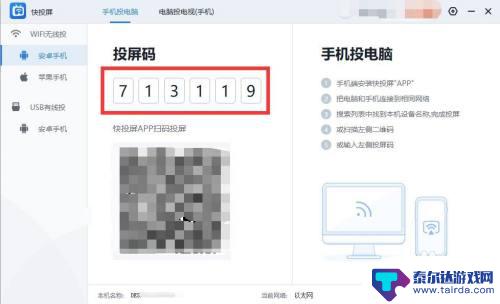
8.接着打开手机中的投屏程序,点击”投屏码连接“项,并输入电脑端显示的投屏码,点击”连接“按钮。
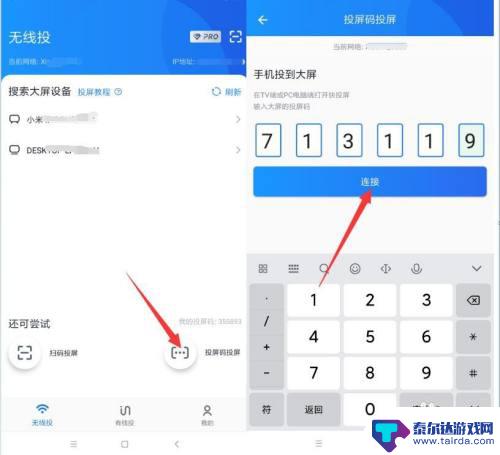
9.从弹出的电脑版程序主界面中,点击”允许“按钮,此时将会完成手机投屏幕到电脑的功能。
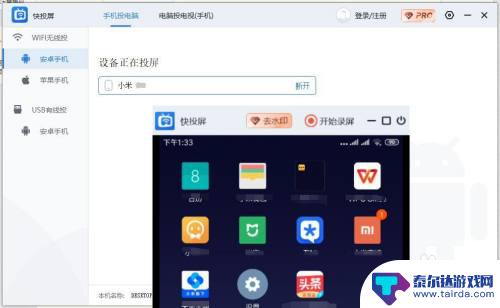
以上就是关于如何通过手机屏幕键打开电脑的全部内容,如果您遇到同样的问题,可以按照小编的方法来解决。
相关教程
-
电脑怎么显示手机屏幕的内容 电脑如何显示手机屏幕
随着科技的迅猛发展,人们对于手机功能的需求也越来越高,有时候我们可能会希望将手机屏幕上的内容显示在电脑上,以便更方便地进行操作或者分享。电脑如何显示手机屏幕呢?在这个数字化时代...
-
手机屏幕方向旋转怎么办 电脑屏幕如何翻转显示
手机屏幕方向旋转是我们在日常使用手机时常遇到的问题之一,有时候我们想要横屏观看视频或者玩游戏,但屏幕却始终保持竖屏显示,而电脑屏幕的翻转显示也是一样,有时候我们需要将屏幕旋转9...
-
电脑通过hdmi投屏到大屏幕上 电脑投屏到电视上需要哪些设备
随着科技的发展,电脑投屏到大屏幕上已变得越来越普遍,当我们希望将电脑上的内容显示在电视或投影仪上时,我们需要一些特定的设备来实现这一目标。其中,最常见的方式是通过HDMI接口进...
-
苹果手机如何投射电脑 iphone手机如何连接投影电脑屏幕
苹果手机如何投射到电脑屏幕是许多用户关注的一个问题,通过连接投影电脑屏幕,用户可以在更大的屏幕上观看手机内容,方便实用。具体操作方法包括使用AirPlay功能或Lightnin...
-
电脑的画面怎么在电视上显示 电脑投屏到电视的方法有哪些
现代科技的快速发展使得电脑成为了人们生活中必不可少的工具之一,有时候我们可能希望将电脑上的画面投射到更大的屏幕上,以便更好地观看影片、玩游戏或者进行工作演示。如何实现电脑画面在...
-
手机无线投屏如何扩展屏幕 苹果X连接电脑投影教程
手机无线投屏技术的发展使得用户可以将手机屏幕投射到更大的显示屏上,扩展屏幕显示空间,提升使用体验,苹果X作为一款高端智能手机,也支持无线投屏功能,用户可以通过连接电脑投影来实现...
-
怎么打开隐藏手机游戏功能 realme真我V13隐藏应用的步骤
在现如今的智能手机市场中,游戏已经成为了人们生活中不可或缺的一部分,而对于一些手机用户来说,隐藏手机游戏功能可以给他们带来更多的乐趣和隐私保护。realme真我V13作为一款备...
-
苹果手机投屏问题 苹果手机投屏电脑方法
近年来随着数字化技术的飞速发展,人们对于电子设备的需求也越来越高,苹果手机作为一款备受欢迎的智能手机品牌,其投屏功能备受用户关注。不少用户在使用苹果手机投屏至电脑时遇到了一些问...
-
手机分屏应用顺序怎么调整 华为手机智慧多窗怎样改变应用顺序
在当今移动互联网时代,手机分屏应用已经成为我们日常生活中必不可少的功能之一,而华为手机的智慧多窗功能更是为用户提供了更加便利的操作体验。随着应用数量的增加,如何调整应用的顺序成...
-
手机录像怎么压缩 怎样压缩手机录制的大视频
现随着手机摄像功能的不断强大,我们可以轻松地用手机录制高清视频,这也带来了一个问题:手机录制的大视频文件占用空间过大,给我们的手机存储带来了压力。为了解决这个问题,我们需要学会...